Cara menyambungkan headphone nirkabel ke TV melalui bluetooth, adaptor, wi-fi: sambungkan dan konfigurasikan headphone nirkabel ke Samsung, Sony, LG, dan TV lainnya. TV modern memiliki pemancar Bluetooth, yang memungkinkan Anda menyambungkan perangkat yang berbeda ke perangkat tersebut untuk memutar suara. Banyak yang tertarik dengan cara menyambungkan headphone nirkabel ke TV dan apakah mungkin? Mengikuti petunjuk langkah demi langkah, Anda akan dapat menyambungkan headphone nirkabel model apa pun, meskipun tidak ada modul Bluetooth bawaan di TV.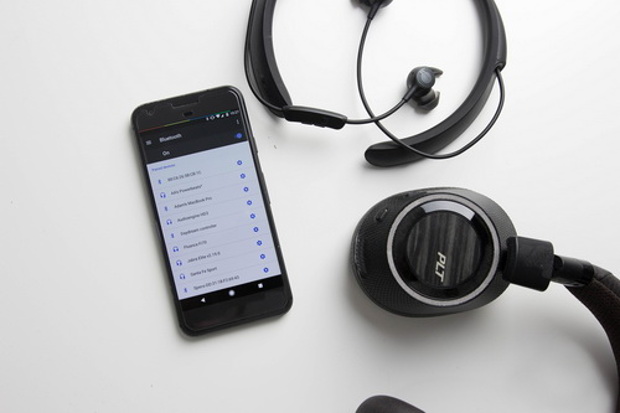
- Menghubungkan headphone nirkabel ke TV melalui Bluetooth: skema yang paling berfungsi
- Bagaimana menghubungkan headphone nirkabel ke tv samsung
- Cara menyambungkan headphone nirkabel ke LG TV
- Cara menyambungkan headphone nirkabel ke Sony TV
- Menghubungkan headphone nirkabel ke TV Xiaomi
- Menghubungkan ke TV TCL
- TV Philips: Menghubungkan Headphone Bluetooth
- Jika tidak ada bluetooth bawaan: cara menyambungkan headphone nirkabel melalui Wi-Fi dan adaptor khusus
- Koneksi melalui wi-fi
- Menghubungkan melalui pemancar atau adaptor Bluetooth
- Speaker kabel dan headphone
- Bagaimana cara memilih headphone?
- Kemungkinan masalah
- Kesalahan 1
- Kesalahan 2
- Kesalahan 3
Menghubungkan headphone nirkabel ke TV melalui Bluetooth: skema yang paling berfungsi
Penggemar akustik berkualitas tinggi menghubungkan sistem yang berbeda ke TV untuk menghasilkan suara. Namun terkadang headphone saja sudah cukup untuk menikmati suara stereo. Koneksi Bluetooth dimungkinkan menggunakan modul bawaan atau terhubung secara terpisah. Untuk memasangkan, ikuti langkah-langkah berikut:
- Nyalakan sistem stereo nirkabel.
- Cari perangkat Bluetooth yang tersedia melalui pengaturan TV.
- Pilih model yang diperlukan dari daftar perangkat yang tersedia.
- Sambungan harus dibuat.
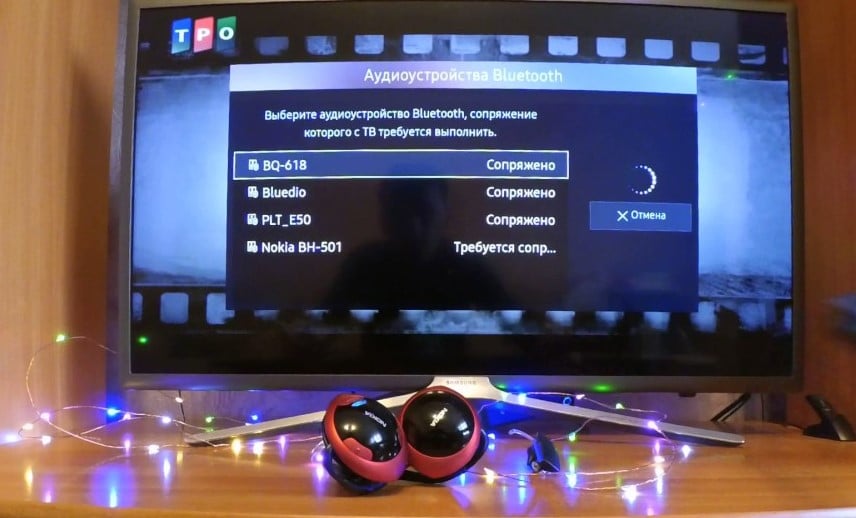 Manual ini cocok untuk semua TV dengan bluetooth bawaan. Pada model tertentu, item menunya berbeda, tetapi prinsipnya sama.
Manual ini cocok untuk semua TV dengan bluetooth bawaan. Pada model tertentu, item menunya berbeda, tetapi prinsipnya sama.
Bagaimana menghubungkan headphone nirkabel ke tv samsung
Saat menyambungkan headphone nirkabel China ke TV Samsung, mungkin ada masalah sinkronisasi. Karena itu, Anda harus menggunakan headphone nirkabel dari Samsung. Kemudian tindakan berikut dilakukan:
- Pengaturan TV terbuka.
- Buka bagian “Suara”.
- “Pengaturan speaker”.
- Nyalakan headphone.
- Klik “Daftar Headphone Bluetooth”.
- Pemilihan model.

Jika ada masalah, Anda harus pergi ke menu layanan untuk mengaktifkan fungsi tersebut. Penting juga untuk mendekatkan perangkat yang terhubung ke TV.
Cara menyambungkan headphone nirkabel ke LG TV
Penting! Smart TV dilengkapi dengan sistem operasi webOS. Dalam hal ini, metode menghubungkan headphone berbeda dengan Samsung. Oleh karena itu, disarankan untuk menggunakan headset dari LG. Untuk memasangkan, Anda harus:
- Pergi ke pengaturan.
- Klik pada tab suara.
- Klik pada item “LG Sound Sync” (nirkabel).
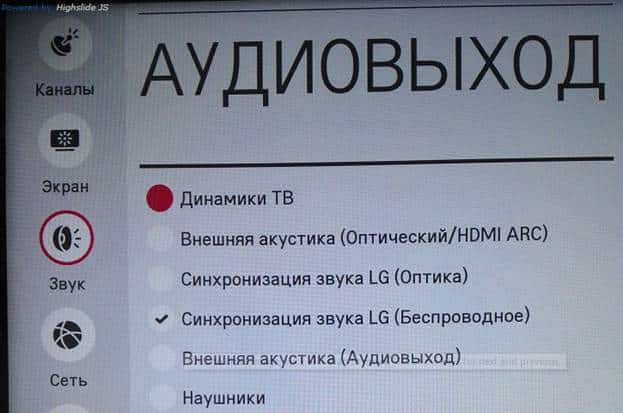
Ada aplikasi LG TV Plus khusus untuk Android dan iOS. Ini dapat digunakan untuk mengontrol TV. Aplikasi harus diunduh ke telepon, setelah itu dimungkinkan untuk menghubungkan aksesori dari produsen lain.
Cara menyambungkan headphone nirkabel ke Sony TV
Pengguna mengklaim bahwa tidak mungkin menggunakan perangkat dari perusahaan lain dengan TV Sony, kecuali headphone Sony. Jalan keluarnya begini: Anda harus menggunakan headphone Sony Bluetooth atau menghubungkan perangkat pihak ketiga melalui modul FM.
Catatan! Penyandingan dan transmisi audio dengan headphone Bluetooth tidak didukung di BRAVIA (2014 dan sebelumnya). Tetapi ada juga jalan keluar dari situasi ini. Anda dapat mengunduh aplikasi Bluetooth Scanner untuk Android TV dari Play Store. Setelah instalasi, aplikasi terbuka. Selanjutnya, pilih Pindai. Dalam daftar perangkat yang ditemukan, pilih perangkat yang perlu dihubungkan.
Setelah menyelesaikan langkah-langkah di atas, Anda perlu:
- pergi ke pengaturan;
- pilih “Remote dan aksesori”;
- pengaturan bluetooth;
- pilih perangkat dari daftar yang tersedia;
- “untuk pasang”.
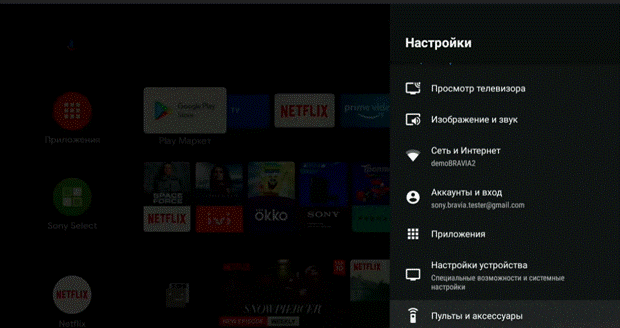 Dengan aplikasi ini dimungkinkan untuk menghubungkan Sony BRAVIA dengan perangkat lain untuk pemutaran suara. https://cxcvb.com/question/besprovodnye-naushniki-dlya-televizora-kak-vybrat
Dengan aplikasi ini dimungkinkan untuk menghubungkan Sony BRAVIA dengan perangkat lain untuk pemutaran suara. https://cxcvb.com/question/besprovodnye-naushniki-dlya-televizora-kak-vybrat
Menghubungkan headphone nirkabel ke TV Xiaomi
Saat berhadapan dengan TV Xiaomi, ada dua opsi koneksi: kabel dan nirkabel. Dengan opsi pertama, tidak akan ada kesulitan. Ada input HEADPHONE 3,5 mm di bagian belakang TV, yang harus digunakan untuk koneksi. Headphone Bluetooth adalah pilihan yang lebih populer. Mereka hanya dapat memperoleh penghasilan dalam mode Android TV. Untuk koneksi:
- pergi ke pengaturan;
- di bagian bawah, pilih “Remote dan aksesori”;
- klik “Tambahkan perangkat”;
- temukan headphone yang diinginkan;
- konfirmasi permintaan pasangan.
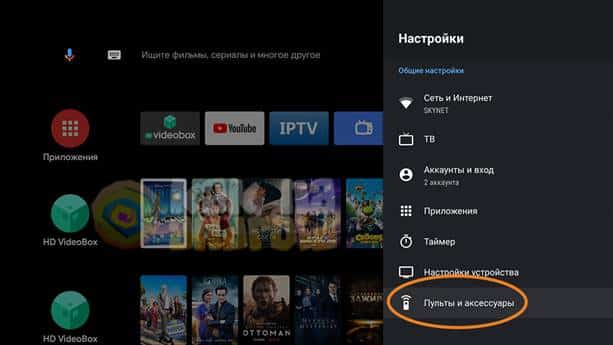
Omong-omong, menurut prinsip yang sama, ini dipasangkan dengan set-top box Android, yang akan mengubah TV biasa menjadi SMART.
Menghubungkan ke TV TCL
Headset nirkabel lebih praktis daripada headset berkabel. Untuk memutar audio di TCL smart TV, Anda perlu menyambungkan output headphone di antarmuka TV ke dudukan pengisi daya headphone. Pemutaran suara akan melewati pangkalan.
TV Philips: Menghubungkan Headphone Bluetooth
Tidak semua TV Philips mendukung headphone nirkabel, tetapi Anda dapat menyambungkan aksesori ke beberapa model sebagai berikut:
- Buka “Semua pengaturan”.
- Pilih “Pengaturan”.
- “Koneksi Kabel dan Nirkabel”.
- Pilih bluetooth.
- Jalankan “Cari perangkat Bluetooth.
- Pilih perangkat yang diperlukan dari daftar perangkat yang tersedia dan “Hubungkan”.
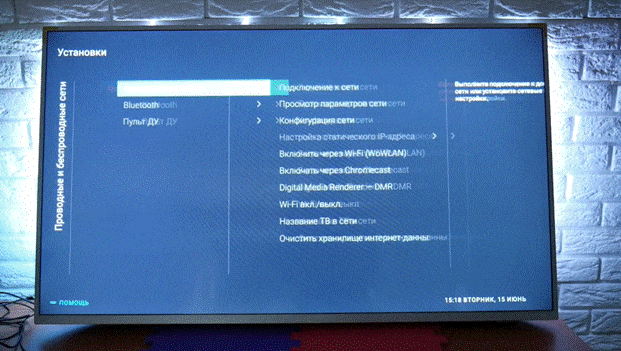
Jika tidak ada bluetooth bawaan: cara menyambungkan headphone nirkabel melalui Wi-Fi dan adaptor khusus
Jadi, opsi utama untuk menghubungkan headphone nirkabel ke TV adalah Bluetooth. Teknologi Bluetooth tidak didukung oleh semua TV, tetapi sangat mungkin untuk menghilangkan masalah ini dengan bantuan pemancar Bluetooth.
Koneksi melalui wi-fi
Headphone juga dapat dihubungkan ke Smart TV modern melalui koneksi nirkabel. Untuk terhubung melalui Wi-Fi, Anda memerlukan router dengan distribusi Internet. Mengikuti instruksi, Anda akan dapat mencapai hasil yang diinginkan:
- Anda harus menghubungkan headphone ke router untuk memeriksa kompatibilitasnya.
- Jika router Anda mendukung WPS, cukup tekan tombol ini untuk mengonfirmasi pemasangan.
- Di ponsel Android atau iOS, aplikasi AirPlay dipasang, yang mentransmisikan suara dari smartphone ke headset.
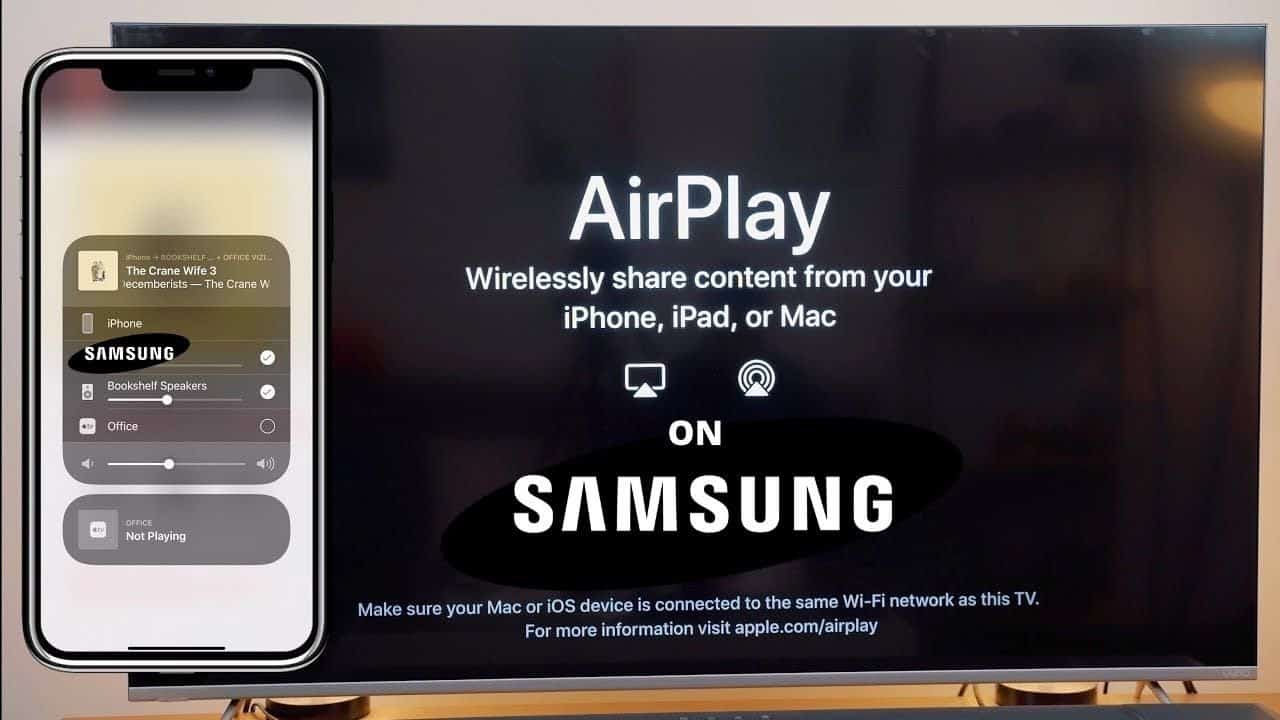
- Melalui pengaturan, fungsi Airplay diaktifkan.
- Ikon Airplay akan muncul di TV.
- Selanjutnya, pilih perangkat yang diinginkan.
Jika semua tindakan dilakukan dengan benar, suara akan mulai disalurkan ke headphone. Tergantung pada model Smart TV, program mana yang harus digunakan tergantung. Model merek Sony mendukung teknologi Wi-Fi Direct . Untuk terhubung ke Philips, Anda perlu mengunduh aplikasi Perekam Audio Nirkabel ke TV Anda.
Menghubungkan melalui pemancar atau adaptor Bluetooth
Adaptor yang terhubung terdeteksi oleh Smart TV, setelah itu Anda harus pergi ke bagian menu khusus untuk memasangkan. Jika TV meminta kode, maka kata sandi 000 atau 1234 umumnya cocok Menggunakan pemancar eksternal, sinkronisasi dilakukan meskipun tidak ada modul Bluetooth. Ini terhubung ke input HDMI atau USB. Setelah daya dihidupkan, headphone Bluetooth terhubung. Beberapa model pemancar menyediakan koneksi dua perangkat sekaligus. Saat terhubung melalui output audio optik, suara juga akan dihasilkan di speaker TV. Namun masalah ini mudah diatasi dengan memutar suara pada remote control.
Menggunakan pemancar eksternal, sinkronisasi dilakukan meskipun tidak ada modul Bluetooth. Ini terhubung ke input HDMI atau USB. Setelah daya dihidupkan, headphone Bluetooth terhubung. Beberapa model pemancar menyediakan koneksi dua perangkat sekaligus. Saat terhubung melalui output audio optik, suara juga akan dihasilkan di speaker TV. Namun masalah ini mudah diatasi dengan memutar suara pada remote control.
Speaker kabel dan headphone
Speaker eksternal yang bagus meningkatkan suara bahkan di TV lama. Perangkat berkualitas tinggi akan menambah realisme. Tetapi yang utama adalah menghubungkannya dengan benar. Ada beberapa kemungkinan konektor untuk menghubungkan speaker atau headphone:
- TOSlink – hanya dalam model tunggal. Konektor untuk kabel serat optik. Tetapi mengirimkan suara tidak akan berfungsi jika satu perangkat memiliki input seperti itu, tetapi yang kedua tidak.
- HDMI adalah opsi yang paling cocok untuk memutar suara di perangkat lain. Tersedia di semua Smarts modern.
- Input AV dan output AV – dirancang untuk menghubungkan kabel tiga tulip.
- Mini Jack – Anda dapat menghubungkan headphone atau speaker ke jack ini.
- SCART – memiliki beberapa opsi untuk menghubungkan headset audio yang berbeda.
- AUX OUT – memungkinkan Anda menghubungkan perangkat apa pun.

Bagaimana cara memilih headphone?
Untuk menonton film, video, atau mendengarkan musik dari TV, tersedia opsi headphone terpisah. Untuk kenyamanan, lebih baik menggunakan aksesori nirkabel dengan transmisi suara yang bagus. Menonton TV adalah yang terbaik di perangkat overhead. Model-model berikut ini sangat populer:
- SONY MDR-XB450AP – berfungsi baik dari kabel maupun nirkabel. Berikan suara yang luar biasa. Pengisian berlangsung sekitar satu jam. Untuk memastikan mendengarkan lama, Anda harus membeli kabel ekstensi.
- PHILIPS SHC 5102 – cocok untuk mereka yang ingin pensiun dari semua orang dan menghilangkan kebisingan asing. Mereka memiliki opsi konektivitas kabel dan nirkabel. Jika TV memiliki bluetooth, maka pemasangan dapat dilakukan melaluinya.
Catatan! Saat memilih headphone untuk TV Anda, pertama-tama Anda harus mempertimbangkan model Smart TV.
https://cxcvb.com/texnika/proektory-i-aksessuary/besprovodnye-naushniki.html
Kemungkinan masalah
Saat menyambungkan headphone nirkabel, berbagai kesalahan sering terjadi. Setelah meninjau masing-masing secara mendetail, Anda dapat menemukan solusinya.
Kesalahan 1
Jika pesan “Tidak ada sinyal” muncul di layar, Anda harus terlebih dahulu memeriksa pengoperasian Internet. Jika tidak ada masalah di area ini, Anda harus pergi ke pengaturan, pilih “Jaringan nirkabel”, “Mode”. Di bagian pengaturan, pilih “Diam”. Juga disarankan untuk me-restart router sebagai tambahan.
Kesalahan 2
Jika tidak ada reaksi terhadap perangkat, Anda harus memeriksa di pengaturan jaringan apakah fungsi “Tolak otomatis” diaktifkan.
Kesalahan 3
Tidak ada koneksi suara – untuk mengatasinya, Anda harus pergi ke pengaturan jaringan, buka “Properti” Bluetooth dan periksa apakah perangkat yang diinginkan dihidupkan dari yang tersedia. Jika tidak, Anda harus mengklik tanda “aktif” dan coba lagi. Jika headphone terhubung dengan benar, seharusnya tidak ada masalah. Tetapi karena setiap Smart TV memiliki prinsip transmisi sinyalnya sendiri, metode pemasangan juga bergantung pada hal ini. Untuk menghindari kesulitan dengan ini, perlu memilih gadget dari perusahaan yang sama. Dengan menggunakan instruksi dan menyelesaikan setiap item dengan benar, Anda akan dapat mencapai hasil yang diinginkan.








